[Redis笔记] Redis安装卸载与基本配置
本文在 CenOS7 虚拟机中安装配置 Redis
一、安装Redis
1. 下载压缩包
官网下载地址:https://redis.io/download/
Redis 官网并不提供 Windows 版的内容,直接下载得到的就是 tar.gz 格式文件
下载好后上传至虚拟机 /usr/local/src/ 目录下,当然放在别处也可以
上传文件可以用 WinSCP 或者 MobaXterm 等软件,都是很好用的工具
顺便带上 Redis 官方开源地址:https://github.com/redis/redis
也可以复制下载链接后,在虚拟机中用 wget 命令下载
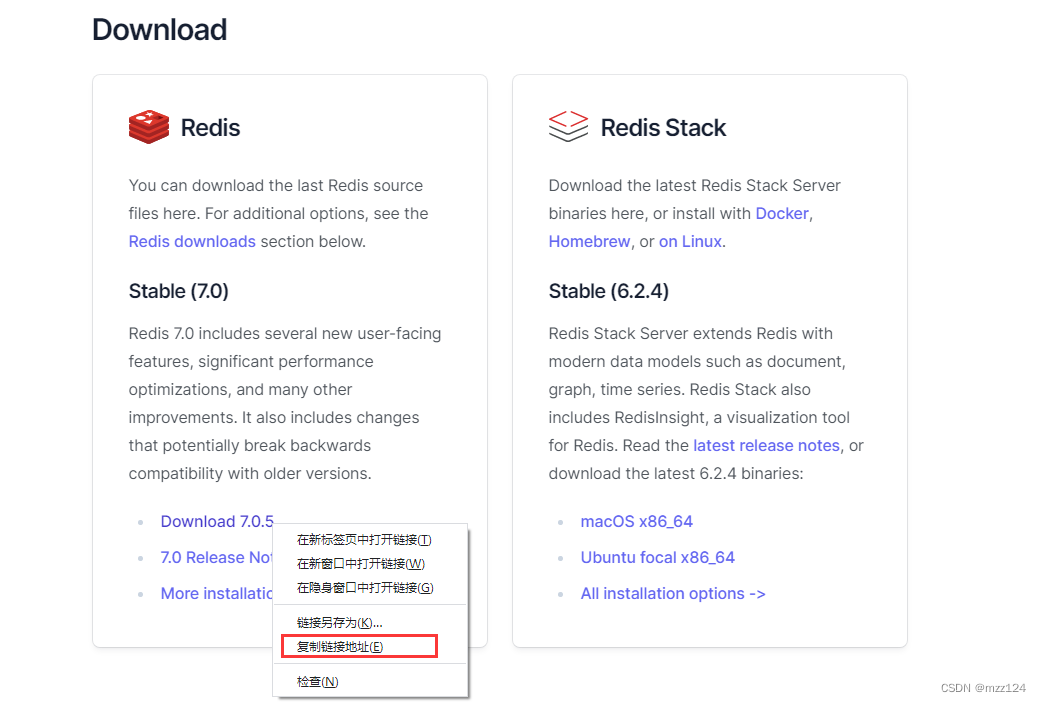
尚未安装 wget 则需要先安装
完整命令如下:
yum -y install wget # 安装 wget
cd /usr/local/src # 进入指定目录
# 在当前目录下载并命名为 redis-7.0.5.tar.gz
wget https://github.com/redis/redis/archive/7.0.5.tar.gz -O redis-7.0.5.tar.gz
ll # 查看当前文件目录
2. 解压
使用 tar 命令解压缩至当前目录:
tar -zxvf redis-7.0.5.tar.gz
3. 编译与安装
首先安装编译器 gcc,已有 gcc 或者 gcc-c++ 环境则不需要再次安装:
yum install -y gcc
进入解压缩目录,编译并安装:
cd redis-7.0.5/
make && make install # 等同于先执行 make 在执行 make install
现在 Redis 已经安装好了,并且几个程序已经放入了 /usr/local/bin/ 中
输入一下命令查看一下:
ll /usr/local/bin/ | grep redis
 /usr/local/bin/ 目录是在环境变量中的,所以之后我们可以在任意目录中使用 Redis 的程序
/usr/local/bin/ 目录是在环境变量中的,所以之后我们可以在任意目录中使用 Redis 的程序
二、启动 redis-server
redis-server 就是 Redis 的服务端,安装时已被自动放入环境变量中,可以直接启动
1. 直接启动
在任意目录下输入 redis-server 回车即可
redis-server
启动效果如下:
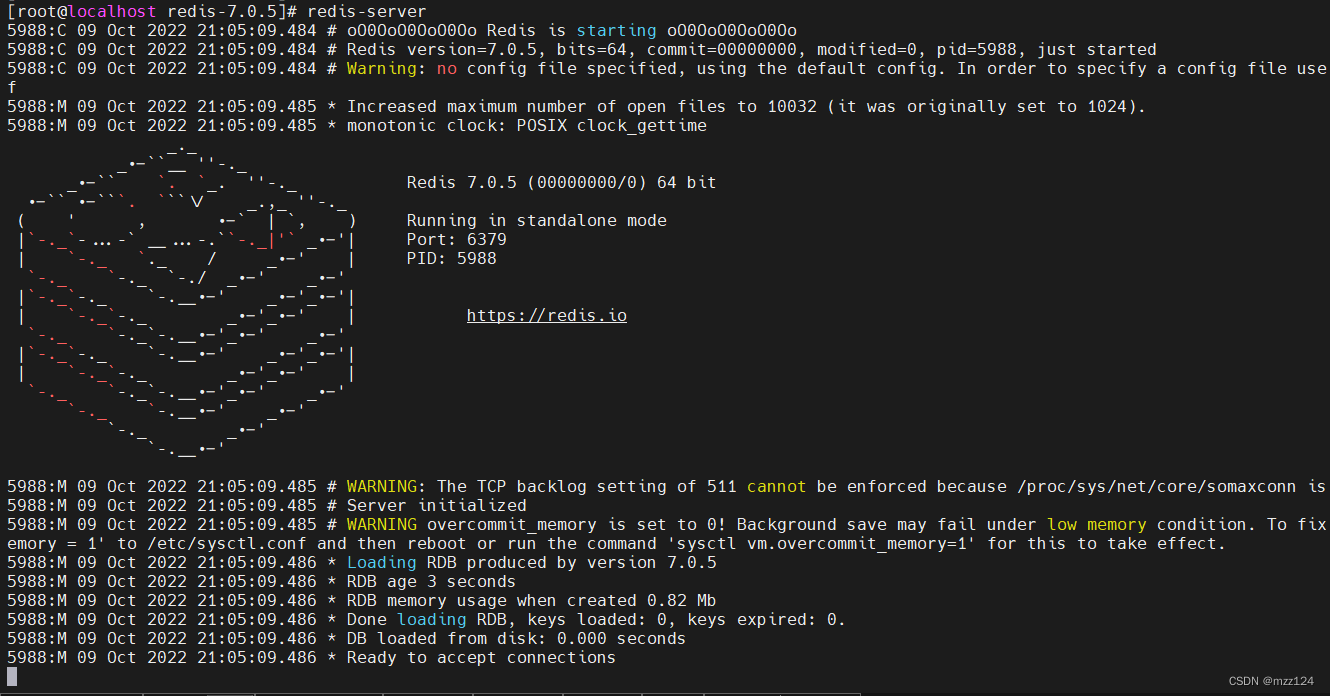
这样启动会使命令行被占据,按 ctrl + c 关闭服务
2. 通过 nohup & 启动
nohup 命令可以使程序称为守护进程,在后台运行而不占用命令行,命令末尾要有一个 &
命令如下:
nohup redis-server &
执行命令后,会输出程序在后台运行的进程 id(pid)
使用 kill [pid] 命令可以结束指定 pid 的程序

也可以使用命令查找 redis 的进程号,再将其杀死:
ps -ef | grep redis
kill [pid]
如图,注意第二行是 grep 查找 “redis” 的进程,而非 redis 相关进程:

nohup 运行程序会在当前目录添加 nohup.out 文件,里面是程序的输出信息,程序运行结束后可以删除
在配置部分写有通过配置使 Redis 默认后台运行的方法
3. 启动时指定配置文件
在 Redis 解压后的文件夹中,有一个 redis.conf 文件
我们可以把它作为一个 Redis 的配置模板,在此基础上修改配置
但如果启动服务时不指定配置文件,配置就不会生效而只采用默认配置
要指定配置文件,只要在启动服务时将文件路径作为参数跟在命令后即可,如下:
redis-server ./redis.conf
这个文件是可以移动到其它目录下的,和解压文件并没有联系
4. 配置开机自启动
在 /etc/systemd/system/ 目录下创建 redis.service 文件:
vi /etc/systemd/system/redis.service
写入以下内容:
[Unit]
Description=redis-server
After=network.target
[Service]
Type=forking
ExecStart=/usr/local/bin/redis-server /usr/local/src/redis-7.0.5/redis.conf
PrivateTmp=true
[Install]
WantedBy=multi-user.target
保存退出后执行下面的命令刷新:
systemctl daemon-reload
如此便能使用下面的命令对 redis 的服务进行操作:
systemctl start redis # 启动 redis 服务
systemctl status redis # 查看 redis 服务状态
systemctl stop redis # 关闭 redis 服务
systemctl restart redis # 重启 redis 服务
systemctl enable redis # 开机时启动 redis 服务
systemctl disable redis # 禁用开机时启动 redis
三、Redis基本配置
1. 守护进程
daemonize 配置表示 redis 是否为守护进程,即后台运行不占用命令行
# 默认为 no,修改为 yes 开启
daemonize yes
用 vi 打开配置文件,可以在命令模式下输入 /daemonize,查找配置所在位置,按 n 切换下一个位置
redis-server 作为守护进程运行时,要通过查找进程号再杀死进程的方法停止服务,同 nohup 启动
2. 端口与监听地址
# redis 的端口号,默认为 6379
port 6379
# 监听 ip 地址,注意是服务端的地址而非客户端
# 多个 ip 写在同一行,空格间隔
# 默认 127.0.0.1,改为 0.0.0.0 或全部注释表示监听所有 ip
bind 127.0.0.1 192.168.100.101
3. 访问密码
# 默认无密码
requirepass 123456
4. 其它常用配置
# redis 工作目录,默认为 ./ 即启动服务时的当前目录
dir /usr/local/src/redis-7.0.5/
# 数据库数量,默认 16 个,下标 0 ~ 15
databases 16
# 最大使用内存
maxmemory 512mb
# 日志文件名称,生成在工作目录下
logfile "redis.log"
四、启动 redis-cli
1. 启动连接
redis-cli 是 Redis 的命令行客户端
redis-cli 也已被添加在 /usr/local/bin/ 目录下,可以在任何位置打开:
redis-cli
默认连接地址为 127.0.0.1,端口为 6379
也可以在连接时添加参数 -h 指定 host,-p 指定 port :
redis-cli -h localhost -p 6379
按 ctrl + c,或者输入 exit 退出客户端的命令行
2. 密码连接
如果配置了密码,进入客户端后无法直接使用,需要输入密码,使用 auth 命令:
auth [requirepass]
或者启动客户端时用 -a 参数指定密码(会有一个 warning 警告此方式不安全):
redis-cli -a [requirepass]
进入客户端输入 ping 命令查看连接是否正常,如果正常会输出 “pong”

3. 图形化客户端:RESP
开源地址:https://github.com/uglide/RedisDesktopManager
项目开源但原作者编译好的软件要收费
也可以自己编译或者直接下载别人编译好的:https://github.com/lework/RedisDesktopManager-Windows/releases
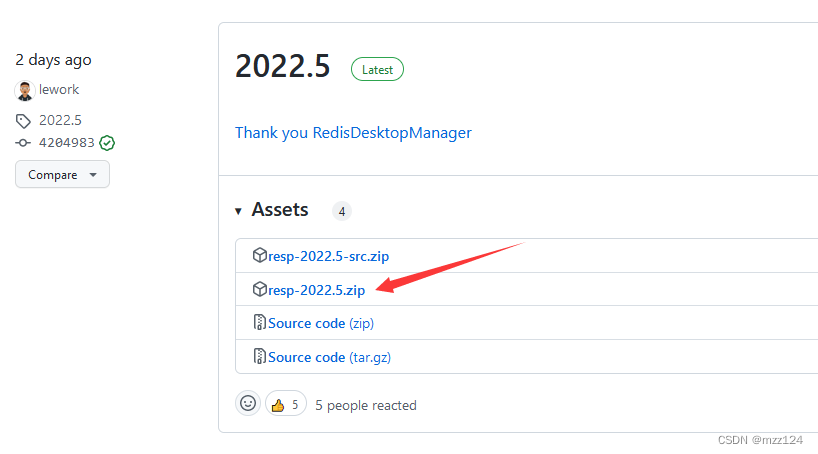
软件界面:
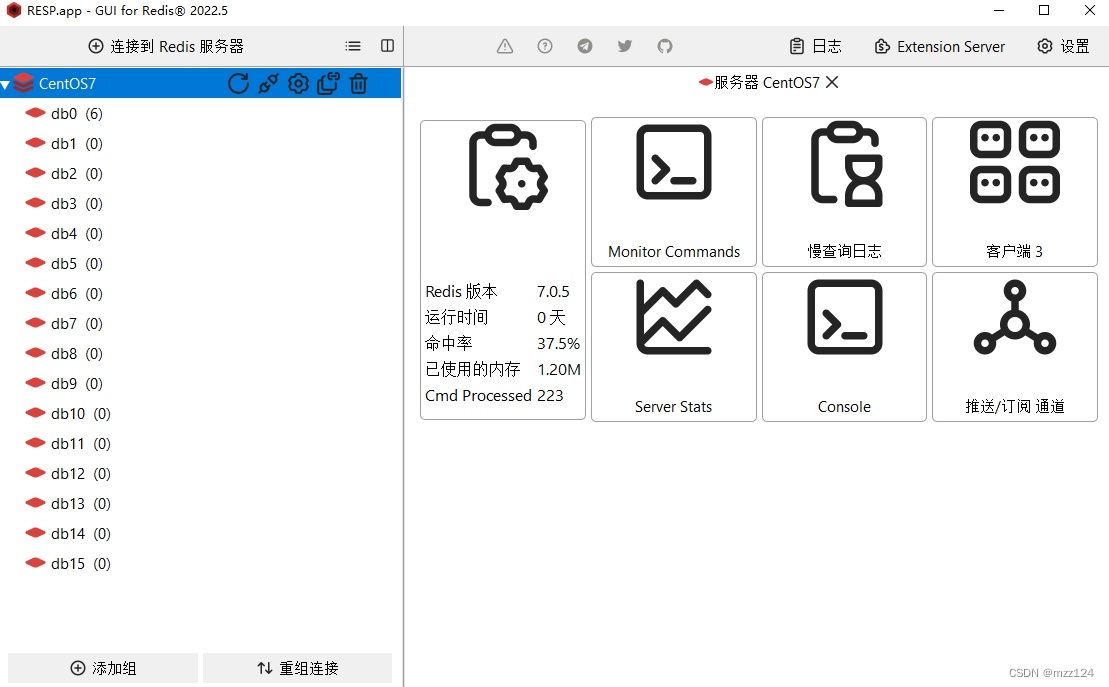
五、卸载Redis
卸载 Redis 只需将相关的文件删除掉即可
1、如果 redis-server 正在运行要先停止

2、删除 /usr/local/bin 目录下 Redis 相关的文件
这些是 make install 自动生成的文件,redis-server 和 redis-cli 都在其中,还有一些软连接文件
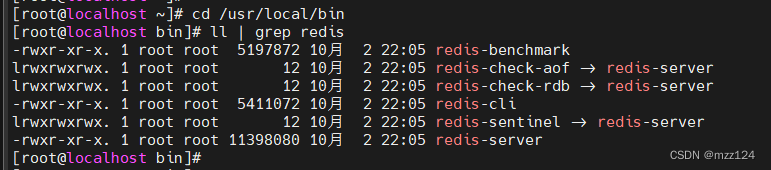
执行删除命令:
rm -f /usr/local/bin/redis*
3、删除解压缩文件夹
我的解压在了 /usr/local/src/ 下
使用命令删除:
rm -rf /usr/local/src/redis-7.0.5
4、删除 dump.rdb 文件
dump.rdb 是 Redis 服务持久化处理生成的快照文件
如果没有配置生成路径,默认在哪里启动服务就在哪里生成,所以可能存在多个 dump.rdb
可以先用命令查找一下再删除:

查找命令:
find / -name dump.rdb






















 2294
2294











 被折叠的 条评论
为什么被折叠?
被折叠的 条评论
为什么被折叠?








